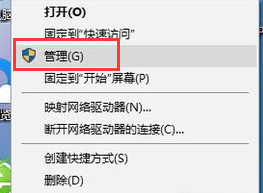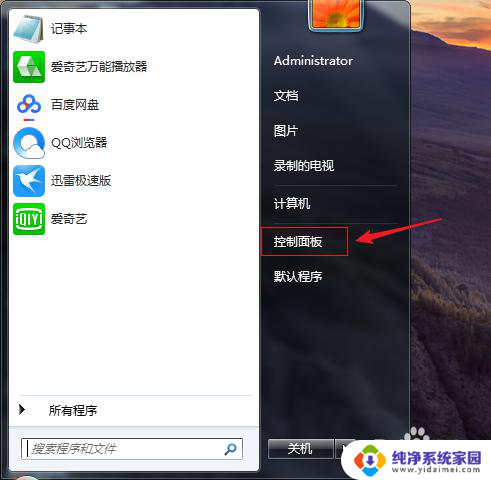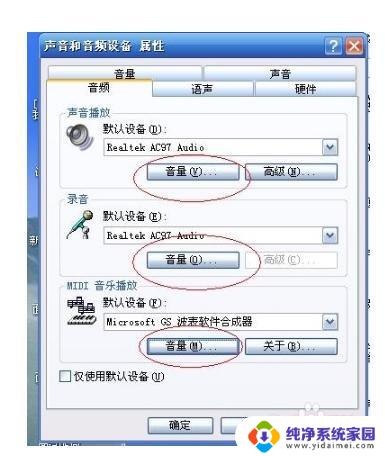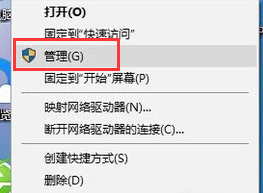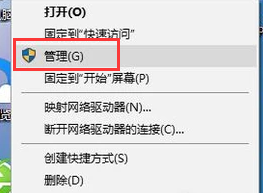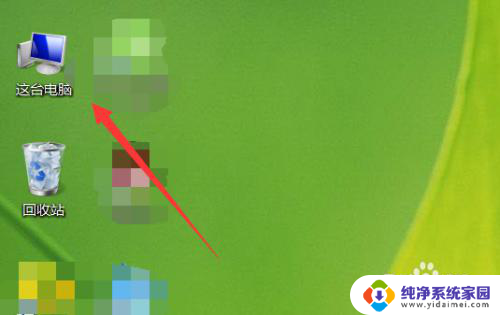笔记本电脑里有声卡吗? 电脑声卡怎么查看
在现代社会中笔记本电脑已经成为人们生活中不可或缺的工具之一,对于大多数人来说,了解笔记本电脑的各种硬件配置可能仍然是一个难题。其中声卡作为电脑中关键的音频处理设备之一,也备受关注。笔记本电脑里是否配备有声卡呢?又该如何查看电脑的声卡信息呢?接下来我们将一起来探讨这个问题。
操作方法:
1.点击电脑桌面的左下方Windows标志,然后在弹出的窗体里。滑动右侧滚动条,找到Windows系统文件夹,点击该文件夹之后会展开一个新的菜单,在该菜单里找到设备选项,点击设备选线,如下图所示步骤操作即可。
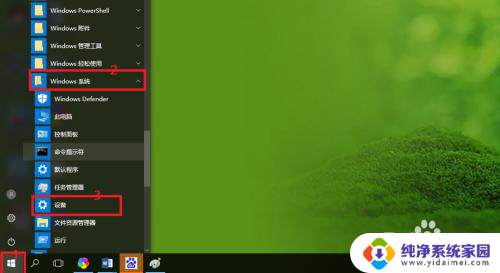
2.点击设备选项后,电脑桌面弹出一个新的窗口,如下图所示,即为设备设置窗口。
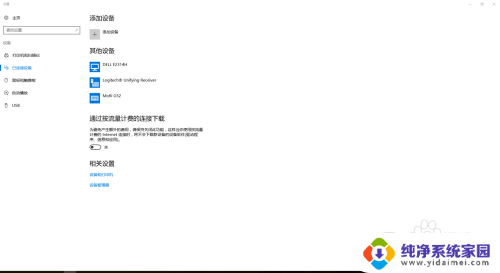
3.在设备设置窗口里的已连接设备里,找到相关设置下面的设备管理器,如下图红色矩形框圈出。
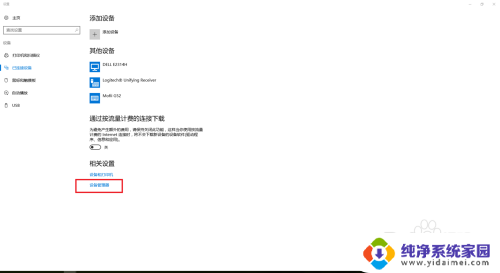
4.点击设备管理器之后,会弹出一个新的窗口。即设备管理器列表窗口,在该窗口里找到声音、视频和游戏控制器选项,如下图红色箭头所指项。
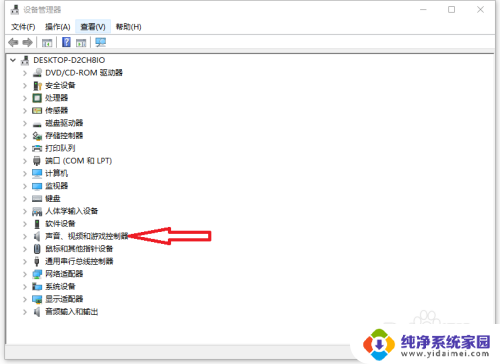
5.鼠标放在声音、视频和游戏控制器的前方箭头上,单击鼠标左键。就会弹出一些设备,这里面包括声卡,如下图红色矩形圈出。
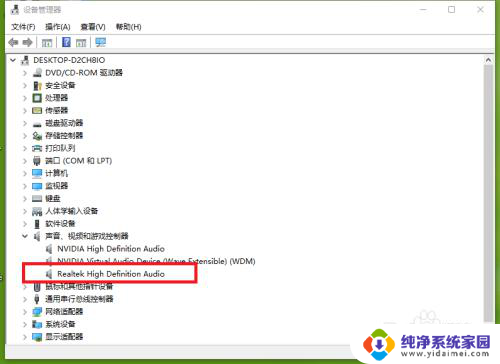
6.若是声卡前方有问号或者感叹号等标志时,说明声卡出现了问题。查看声卡是否安装好或者声卡驱动是否安装成功。
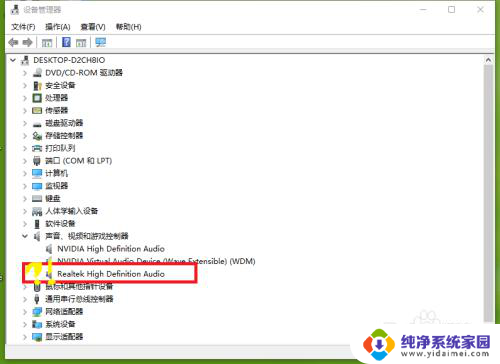
以上就是关于笔记本电脑是否有声卡的全部内容,如果有相同情况的用户可以按照小编的方法来解决。